React Desktop macOS 工具栏导航组件
React Desktop 是一个流行的库,可将原生桌面体验带入 Web。该库提供macOS和 Windows 操作系统组件。 ToolbarNav 组件用于允许用户添加。我们可以在 ReactJS 中使用以下方法来使用 React Desktop macOS ToolbarNav 组件。
ToolbarNav 道具:
- height:用于设置组件高度。
- width:用于设置组件宽度。
ToolbarNavItem 道具:
- icon:用于设置item的图标元素。
- onClick:是一个回调函数,当item被点击时触发。
- selected:用于表示该项是否被选中。
- title:用于设置item的标题。
创建 React 应用程序并安装模块:
第 1 步:使用以下命令创建一个 React 应用程序:
npx create-react-app foldername第 2 步:创建项目文件夹(即文件夹名称)后,使用以下命令移动到该文件夹:
cd foldername第 3 步:创建 ReactJS 应用程序后,安装 必需的 模块使用以下命令:
npm install react-desktop
项目结构:它将如下所示。
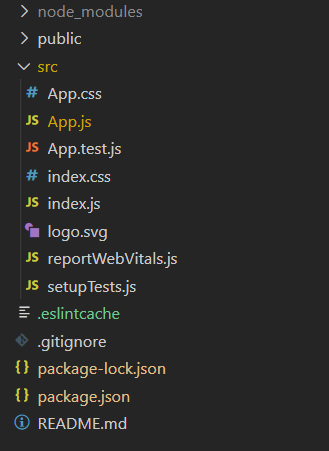
项目结构
示例:现在在App.js文件中写下以下代码。在这里,App 是我们编写代码的默认组件。
App.js
import React, { useState } from 'react'
import { TitleBar, Toolbar, ToolbarNav, ToolbarNavItem } from 'react-desktop/macOs';
export default function App() {
// Our State object
const [currentSelection, setCurrentSelection] = useState(1)
return (
React-Desktop macOS ToolbarNav Component
);
}运行应用程序的步骤:从项目的根目录使用以下命令运行应用程序:
npm start输出:现在打开浏览器并转到http://localhost:3000/ ,您将看到以下输出:
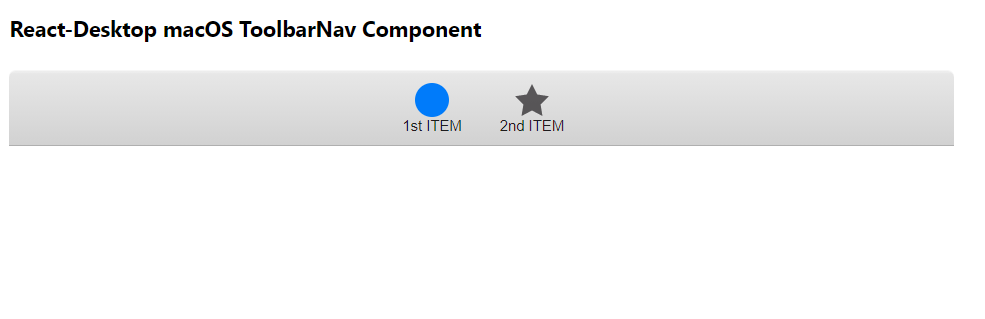
参考: https://reactdesktop.js.org/docs/mac-os/toolbar-nav